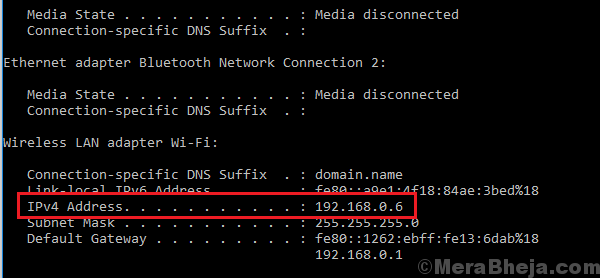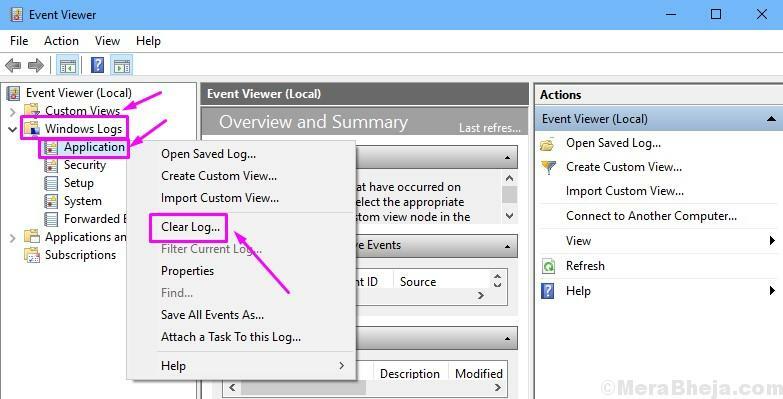Če se prikaže sporočilo »Računalnik se je nepričakovano znova zagnal ali je naletel na nepričakovano napako. … Če želite namestiti Windows, med namestitvijo ali nadgradnjo kliknite »V redu«, da znova zaženete računalnik, in nato znova zaženite namestitev. Niste sami. V tej objavi bomo poskusili težavo odpraviti s preizkusom več delovnih metod.
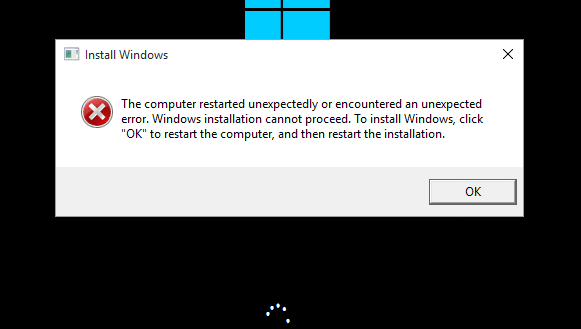
Popravek 1 - Uporaba registra
Če ste trenutno na zaslonu z napakami, poskusite to.
1 - Na zaslonu preprosto pritisnite Shift + F10 z uporabo tipkovnice. Na zaslonu se prikaže črno okno ukaznega poziva.
2 - Napišite regedit na njem. Pritisnite tipko Enter. Odprlo se bo okno urejevalnika registra.
3 - Ko se prikaže okno urejevalnika registra, v levem meniju preprosto poiščite naslednje mesto.
- HKEY_LOCAL_MACHINE
- SISTEM
- Nastaviti
- Stanje
- ChildCompletion
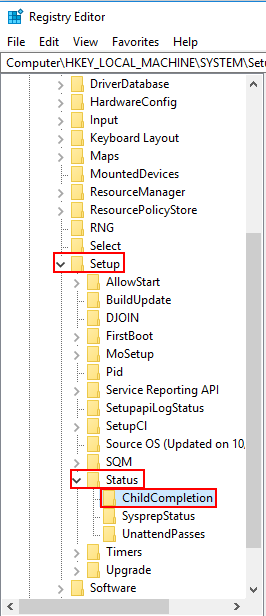
4 - Na desni strani samo poiščite setup.exe.
5 – Dvojni klik na njem.
6 - Prepričajte se, da so podatki o vrednosti nastavljeni na 3.
Če ni 3, ga preprosto spremenite v 3.
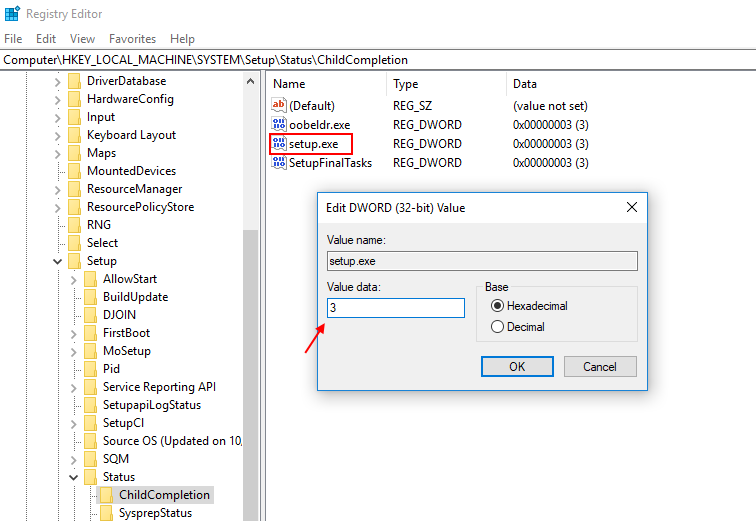
7 - Samo zaprite urejevalnik registra in končno znova zaženite računalnik.
Popravek 2 - Zaženite zagon / samodejno popravilo
Windows naj samodejno poskusi popraviti in odpraviti težavo med namestitvijo. Lahko poskusite z zagonom / samodejnim popravilom.
1 - Vstavite zagonski medij Windows 10, ki se uporablja za namestitev.
2 - Za nadaljevanje pritisnite katero koli tipko.
3 - Na spodnjem zaslonu izberite popravilo računalnika.
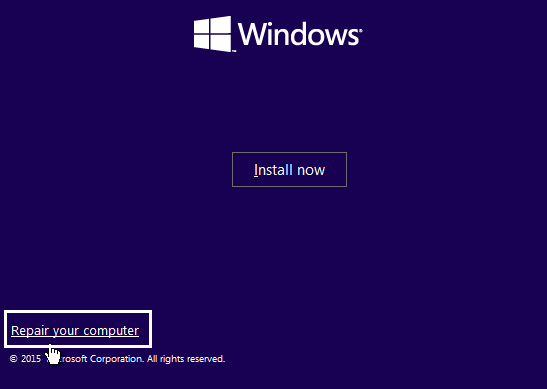
4 - Ko vas na naslednjem zaslonu izberejo možnost, preprosto kliknite Odpravljanje težav.
5 - Po tem kliknite Napredna možnost.
6 - Zdaj kliknite Samodejno popravilo ali Popravilo ob zagonu.
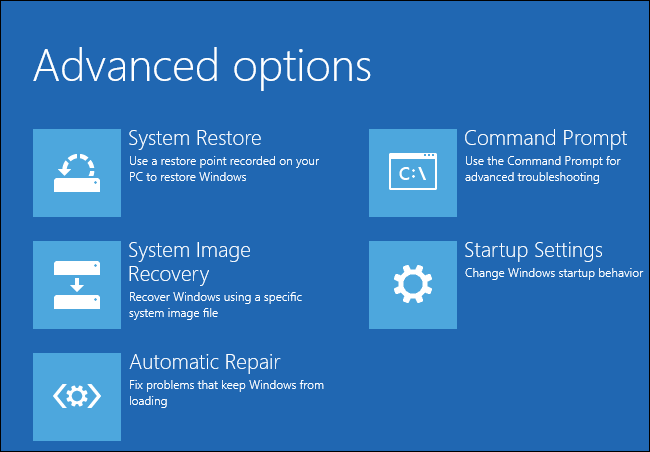
Popravek 3 - formatirajte trdi disk
Opozorilo: Ta metoda bo izbrisala vse vaše podatke, vključno z datotekami in nastavitvami v računalniku z operacijskim sistemom Windows 10.
1. Samo pritisnite Shift + F10 na vašem tipkovnico, da odprete okno ukaznega poziva na zaslonu.
2. Zdaj preprosto zapišite spodnje ukaze enega za drugim in še naprej pritiskajte tipko Enter, da jih izvedete.
Diskpart. obseg seznama. izberite zvezek 1 format fs = ntfs quick label = test
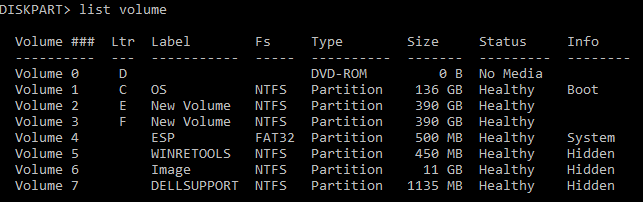
Opomba: V tretjem koraku izberite ukaz za zvezek 1, ker je okenski os nameščen v 1. zvezku. Če je vaše okno nameščeno v katerem koli drugem nosilcu, izberite samo to.
3. Napišite izhod in pritisnite Enter, da zaprete okno ukaznega poziva.
4. samo znova zaženite računalnik
5. Zdaj poskusite znova namestiti Windows.
Popravek 4 - Preverite kable trdega diska
včasih pride do napake z navedbo »Računalnik se je nepričakovano znova zagnal ali je prišlo do nepričakovane zanke z napako« zaradi napačne povezave prek kablov trdega diska. Preverite kabel, ki trdi disk povezuje z matično ploščo, in ga poskusite popraviti. V večini primerov je odpravila težavo.